- On kahetsusväärne, kui kasutajad ei saa draiverit Asus Smart Gesture oma Windows 10 arvutisse installida.
- Eeldades, et ka teie olete üks neist, proovige lähtestada nutikas žest või laadida BIOS-i vaikesätted.
- Kas arvate oma otsuse selle kaubamärgi kasutamise kohta teisiti? Lihtsalt külastage meie Jaotis Ostujuhised.
- Olge alati valmis lahendama sarnaseid probleeme, lisades sellele järjehoidjad Sülearvutite ja arvutiküsimuste keskus.

See tarkvara parandab levinumad arvutivead, kaitseb teid failide kadumise, pahavara, riistvara tõrke eest ja optimeerib teie arvutit maksimaalse jõudluse saavutamiseks. Parandage arvutiga seotud probleemid ja eemaldage viirused nüüd kolme lihtsa sammuga:
- Laadige alla Restoro arvuti parandamise tööriist mis on varustatud patenteeritud tehnoloogiatega (saadaval patent siin).
- Klõpsake nuppu Käivitage skannimine leida Windowsi probleeme, mis võivad põhjustada probleeme arvutiga.
- Klõpsake nuppu Parandage kõik arvuti turvalisust ja jõudlust mõjutavate probleemide lahendamiseks
- Restoro on alla laadinud 0 lugejaid sel kuul.
Kui soovite oma sülearvuti või arvuti nõuetekohaseks tööks peab teil olema installitud sobiv tarkvara. Tarkvarast rääkides, Asus kasutajad teatasid sarnasest olukorrast.
Näib, et nad ei saa Asus Smart Gesture'i installida autojuht Windows 10-s, nii et vaatame, kuidas seda probleemi lahendada.
Mida teha, kui ma ei saa Asus Smart Gesture draiverit installida?
- Eemaldage Asus Smart Gesture ja installige draiver uuesti
- Käivitage draiveri häälestusfail administraatorina
- Selle asemel laadige alla Touchpad Synaptics
- Parandage draiver ja installige uuem versioon
- Lähtestage Asuse nutika žesti seaded
- Laadige BIOS-i vaikesätted
- Värskendage BIOS-i
- Lähtestage Windows
1. Eemaldage Asus Smart Gesture ja installige draiver uuesti

Kasutajate sõnul peate selle probleemi lahendamiseks käsitsi eemaldama Asus Smart Gesture draiveri.
Selleks otsige lihtsalt oma arvutist Asus Smart Gesture ja kustutage kõik sellega seotud failid. Seejärel võite kõigi desinstallitud failide kustutamiseks kasutada desinstalliprogrammi.
Vaadake seda nimekiri parimate desinstallijatega praegu saadaval. Pidage meeles, et need failid ei kao enne, kui olete oma faili taaskäivitanud PC.
Pärast arvuti taaskäivitamist minge Asuse veebisaidile ja laadige oma arvutisse puuteplaadi draiver.
Pärast faili allalaadimist klõpsake nuppu Disable3fun.exe ja eraldage kõik kaustad. Kui olete valmis, käivitage SetupTPdriver.msi ja installige uus draiver.
Taaskäivitage arvuti veel kord. Nüüd peate lihtsalt avama Seadmehaldus ja leidke puuteplaat, paremklõpsake sellel ja valige suvand Uuendage draiverit.
Windows 10 peaks teie jaoks alla laadima draiveri uusima versiooni. Kui draiveri käsitsi värskendamine Windowsist ei toimi, tehke seda automaatselt, kasutades DriverFixi.
Draiverite värskendamiseks on mõned head põhjused ja teil on juba selle reegli mittearvestamisel kahetsusväärseid tagajärgi. Selle tööriistaga saab kõik draiveriga seotud probleemid hõlpsasti lahendada.

Nende värskendamine võtab ainult paar klikki (kui suurepärane see võib olla?) Ja te ei pea isegi muretsema õigete versioonide otsimise või süüdlase tuvastamise pärast.

DriverFix
Kasutajad teatavad sageli, et Asus Smart Gesture draiveri installimine saab võimalikuks pärast draiverite värskendamist. Laske DriverFixil teie eest ülesanne lahendada!
Laadige alla siit
2. Käivitage draiveri häälestusfail administraatorina
Kasutajad teatasid, et nad ei saa installida Asus Smart Gesture draiverit Windows 10-sse, kuid saate selle probleemi hõlpsalt lahendada, käivitades installifaili administraatorina.
Selleks leidke häälestusfail, paremklõpsake seda ja valige Käivita administraatorina menüüst.
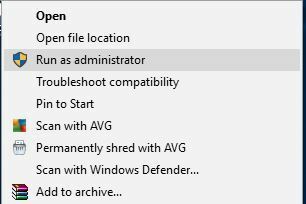
Midagi ei juhtu, kui klõpsate käsul Käivita administraatorina? Ärge muretsege, meil on teie jaoks õige lahendus.
3. Selle asemel laadige alla Touchpad Synaptics

Kui te ei saa Asus Smart Gesture draiverit installida Windows 10, soovitavad kasutajad selle asemel installida Synaptics Touchpad draiveri.
Nende sõnul töötab Windows 8.1 puuteplaadi sünaptika Windows 10-s suurepäraselt, kuid laadige kindlasti alla Windows 10 versioon, kui see on saadaval.
Alternatiivina soovitavad mõned kasutajad selle asemel installida draiverid Sentelic.
4. Parandage draiver ja installige uuem versioon
- Minge Asuse veebisaidile ja laadige alla installitud Smart Gesture draiveri sama versioon. Pärast draiveri allalaadimist käivitage see ja eraldage installifailid.
- Nüüd avatud Programmid ja funktsioonid. Selleks vajutage Windowsi klahv + S otsetee, sisestage programmid ja funktsioonid ning valige Programmid ja funktsioonid loendist.
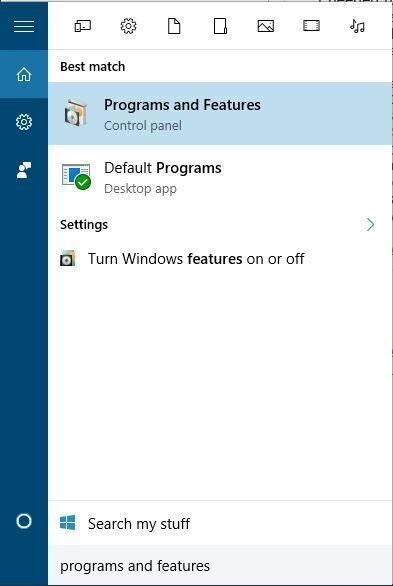
- Kuvatakse installitud tarkvara loend. Valige draiver Asus Smart Gesture ja klõpsake nuppu Remont või Muuda.
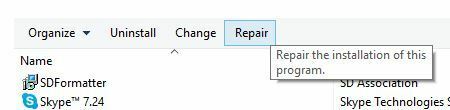
- Leidke draiveri häälestusfail ja valige see.
Selle probleemi lahendamiseks peate parandama arvutisse installitud nutika žesti draiveri. Selleks järgige ülaltoodud protseduuri.
Pärast draiveri parandamist peaksite saama selle desinstallida ja installida Windows 10 versiooni.
5. Lähtestage Asuse nutika žesti seaded
Käivitage süsteemiskaneerimine võimalike vigade avastamiseks

Laadige alla Restoro
Arvuti parandamise tööriist

Klõpsake nuppu Käivitage skannimine Windowsi probleemide leidmiseks.

Klõpsake nuppu Parandage kõik lahendada patenteeritud tehnoloogiatega seotud probleemid.
Turvaprobleeme ja aeglustusi põhjustavate vigade leidmiseks käivitage Restoro Repair Tooliga arvuti skannimine. Pärast skannimise lõppu asendab parandusprotsess kahjustatud failid värskete Windowsi failide ja komponentidega.

- Minema Kontrollpaneel.
- Leidke Asus Smart Gesture ja avage see.
- Klõpsake nuppu Määra kõik vaikeseadeks.
- Taaskäivitage arvuti.
On tõenäoline, et te ei saa värskendada, sest Asus Smart Gesti seadetes on midagi valesti. Lähtestame seaded ja proovime veel kord värskendusi installida.
Kas te ei saa Windows 10 juhtpaneeli avada? Vaadake lahenduse leidmiseks seda samm-sammult juhendit.
6. Laadige BIOS-i vaikesätted

Nüüd liigume edasi BIOSseotud lahendused. Kuigi see pole nii sageli, võivad teie BIOS-i seaded teatud värskenduste installimise tõepoolest blokeerida.
Esimene asi, mida nüüd tegema hakkame, on BIOS-i vaikeseadete laadimine. Kuna see protsess pole kõigis arvutites identne, ei oska ma täpselt öelda, kuidas seda täpselt teha.
Kokkuvõttes on mõte sisestada BIOS-i (tõenäoliselt vajutades alglaadimisel DEL-i) ja minna BIOS-i vaikeseadete laadimise valikule.
Kui te ei tea, kuidas seda teha, otsige üksikasjalikuma selgituse saamiseks oma emaplaati või kontrollige allolevat linki.
Kui Windows jätab BIOS-i vahele, vaadake seda kasulik juhend probleemi kiireks lahendamiseks.
BIOS-ile juurdepääs tundub liiga suur ülesanne? Tehkem selle abil teie jaoks asjad lihtsamaks hämmastav juhend.
7. Värskendage BIOS-i

Kui teie BIOS-i seadete lähtestamine ei õnnestunud, proovime tõsisemat meedet - teie BIOS-i värskendamist. On suur tõenäosus, et te pole seda kunagi varem elus teinud.
Ja see on hea, BIOS-i värskendamine pole midagi, mida sa iga päev teed. Ja see peaks olema selline. Sest BIOS-i värskendamine on üsna riskantne.
Üks viga võib muuta teie BIOS-i ja seega ka arvuti kasutuks. Seega peaksite kogu protsessile lähenema eriti hoolikalt.
BIOS-i värskendamine tundub hirmutav? Muutke selle abil asjad lihtsamaks käepärane juhend.
8. Lähtestage Windows

Kui ükski ülaltoodud lahendus ei suutnud probleemi lahendada, on jäänud vaid Windowsi operatsioonisüsteemi lähtestamine.
Windows 10 lähtestamiseks on mitu võimalust, kuid kui te pole kindel, kuidas neid teha, on kõik selgitatud alloleval lingil.
Kas vajate lisateavet arvuti tehaseseadete lähtestamise kohta? Lugege seda artiklit ja leidke kõik vajalik.
Siin on veel mõned näited sellest probleemist:
- Asus Smart Gesture'is on selle Windowsi installiprogrammiga probleem - See probleem ilmneb siis, kui te ei saa installida Asus Smart Gesture draivereid ametliku installiprogrammi abil.
- Asus Smart Gesture on veel pooleli installimine - See tõrge takistab draiverite installimist, isegi kui teist installimist pole pooleli.
- Asus Smart Gesture'i lähtefaili ei leitud - Teine draiveri installiprobleem, mis ilmneb siis, kui installiprogramm ei leia draiverifaili allikat.
- Asus Smart Gesture ei tööta / Ei saa desinstallida Asuse nutikas žest - Lisaks draiveri installiprobleemile võib Asus Smart Gesture põhjustada mõnele kasutajale ka desinstallimisprobleeme.
- Asus Smart Gesture probleem Windowsi installeriga - Teine probleem, mis mõjutab draiveri Asus Smart Gesture installijat.
- Määratud konto Asus Smart Gesture on juba olemas - Kuigi see probleem ütleb teile, et teie kasutajakontol on midagi valesti, saab selle lahendada lihtsa värskendusega.
- Asuse puuteplaadi draiver - see on veel üks probleem, mille üle kasutajad kurdavad. Kui olete üks neist, saab DriverFix teid aidata.
Asus Smart Gesture draiveri installimine Windows 10-sse võib mõnikord olla problemaatiline, kuid loodetavasti õnnestus teil see installida pärast ühe meie lahenduse kasutamist.
Kui teil on muid ettepanekuid või küsimusi, jätke need allpool olevasse kommentaaride jaotisesse ja vaatame kindlasti üle.
 Kas teil on endiselt probleeme?Parandage need selle tööriistaga:
Kas teil on endiselt probleeme?Parandage need selle tööriistaga:
- Laadige see arvuti parandamise tööriist alla hinnatud suurepäraselt saidil TrustPilot.com (allalaadimine algab sellel lehel).
- Klõpsake nuppu Käivitage skannimine leida Windowsi probleeme, mis võivad põhjustada probleeme arvutiga.
- Klõpsake nuppu Parandage kõik lahendada patenteeritud tehnoloogiatega seotud probleemid (Eksklusiivne allahindlus meie lugejatele).
Restoro on alla laadinud 0 lugejaid sel kuul.


![SM siini kontrolleri draiver Windows 11 jaoks [64-bitine allalaadimine]](/f/af5ec6e18015f2beac68e2df9a6fbbce.png?width=300&height=460)